Win10專業(yè)版如何快速截屏?
截屏是使用比較頻繁的操作,在瀏覽網(wǎng)頁遇到有用的內(nèi)容或者聊天時想要截下一段話都需要使用到截屏,對電腦了解一點的朋友可能會打開QQ之類的第三方軟件,通過類似CTRL+ALT+A或其它快捷鍵來截圖,當然也有其他快捷截屏的方法。今天小編來說一說常用的Win10專業(yè)版截屏方式。
方法一:系統(tǒng)自帶工具
1、打開搜索欄----敲入關(guān)鍵字“截圖”----雙擊出現(xiàn)的“截圖工具”圖標,如下。
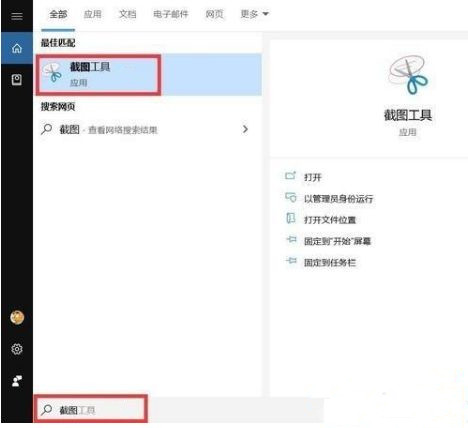
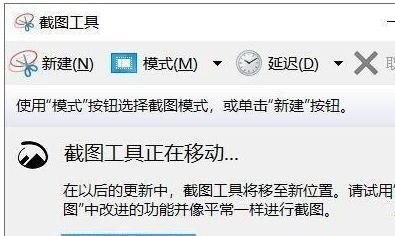
2、桌面上出現(xiàn)上面這個界面,就可以快速截圖啦。
方法二:善用快捷鍵
1、Windows+PrintScreen,按下之后屏幕會黑一下,然后可以到快速訪問---圖片---屏幕截圖文件夾里找到剛截好的圖。
2、優(yōu)點是方便、快捷,缺點是不夠自由,需要后期剪裁自己想要的截圖區(qū)域。
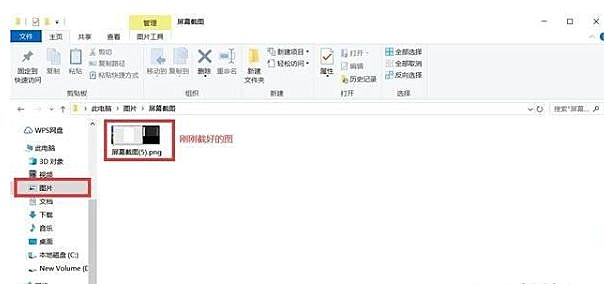
3、直接按PrintScreen,這種方法我一般不用,因為它看似快捷,但實際比較麻煩。需要在截圖之后打開畫板類工具,再按Ctrl+V粘帖才能看到截好的圖。
Alt+PrintScreen,這個按鍵組合我之前用的很少,但最近開始經(jīng)常用了。它的用處主要在于截特定區(qū)域,比如整個瀏覽器頁面、整個軟件界面或軟件對話框之類的區(qū)域,截圖比較精準,后期不太需要裁減。但是跟直接按PrintScreen一樣,也需要在截圖后打開畫板類工具粘帖才可以看到截圖。
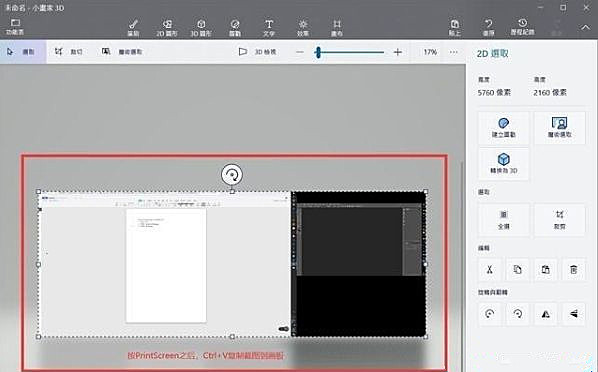
快捷鍵的最后一種,也是Windows 10系統(tǒng)快捷鍵截圖最強大、最自由的一種,莫過于終極大招Windows+Shift+S!
按下之后整個桌面會暗下來,頂部出現(xiàn)下圖所示圖標。可以直接截矩形區(qū)域,也可以選擇第二項執(zhí)行不規(guī)則截圖等,相當于把第一個截圖工具進行了系統(tǒng)級集成,非常好用!推薦給各類用戶。
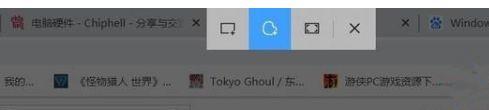
方法三:瀏覽器截圖
除了在系統(tǒng)里面進行截圖之外,不少朋友在瀏覽網(wǎng)頁時也有截圖的需求。一般來說瀏覽器都有截圖插件或功能,而Windows系統(tǒng)內(nèi)置的Edge瀏覽器也不例外,其任務(wù)欄就集成了截圖功能,如下。
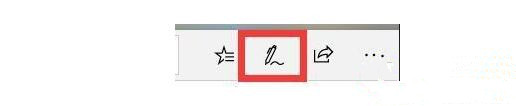
在Edge瀏覽器右上角,點擊這個小鋼筆圖標,就可以調(diào)出截圖工具欄。直接拖動可以截取整個頁面,非常的方便,不需要下載任何插件。
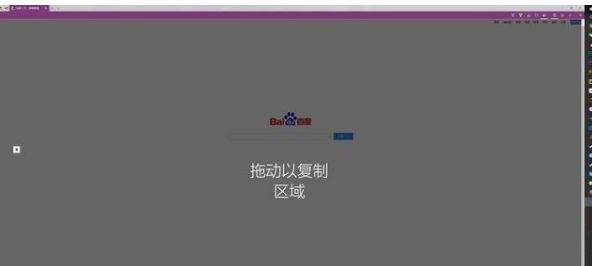
平時瀏覽網(wǎng)頁或看視頻時經(jīng)常需要截圖,如果不知道Win10專業(yè)版截屏快捷鍵是什么,可以學習上面的幾種截屏方法。
相關(guān)文章:
1. 蘋果 macOS 11.7.3 更新導致 Safari 收藏夾圖標無法正常顯示2. 怎么在Windows10中為應(yīng)用程序設(shè)置CPU進程優(yōu)先級Windows?3. Win11將減少磁盤占用 功能可以按需加載4. Win10專業(yè)版電腦怎么上鎖?5. Windows 注冊表LastKey鍵值的設(shè)置技巧6. Win11桌面自動刷新怎么辦?Win11桌面自動刷新的解決方法7. Windows Event Log服務(wù)能否關(guān)閉?Win10系統(tǒng)Windows Event Log服務(wù)詳解8. 微軟將在下周推出10GB的UUP更新,3 月 28 日起全新上線 Win11 22H2 平臺9. Win10純凈版電腦突然卡死畫面定格如何解決?10. Debian圖標怎么橫向排列? Debian11 Xfce橫排桌面圖標的技巧

 網(wǎng)公網(wǎng)安備
網(wǎng)公網(wǎng)安備